Cómo recibir correos de Gmail en Hotmail: Outlook, desde PC
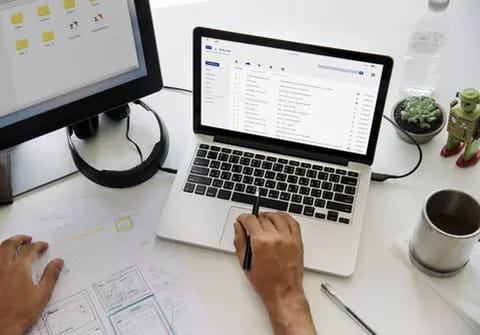
¿Quieres recibir tus correos de Gmail en tu bandeja de entrada de Hotmail? Si prefieres usar tu correo electrónico de Microsoft — Hotmail, Live, MSN o Outlook— como cuenta principal, puedes vincular tu cuenta. En este artículo, te explicamos cómo agregar y sincronizar hasta 20 cuentas de correo y recibir tus mails de Gmail en Hotmail.
¿Cómo recibir correos de Gmail en Outlook?
- Para recibir todos tus mensajes de Gmail en Outlook.com (Hotmail), ingresa aquí y entra a tu cuenta de Hotmail.
- Selecciona el icono de rueda dentada en la parte superior derecha de la pantalla y, enseguida, haz clic en Ver toda la configuración de Outlook en la parte inferior del panel.

© Outlook - En la nueva ventana, selecciona Correo > Sincronizar correo electrónico.
- Pulsa Gmail en la sección Cuentas conectadas.

© Outlook - En la ventana Conectarse a su cuenta Google, puedes configurar Gmail en Outlook. Para ello, escribe el nombre que deseas mostrar al enviar correos de Gmail a través de Outlook.com. Luego, selecciona la primera opción para importar tus mensajes. En la parte inferior, elige la opción que prefieras para organizar los correos importados. Enseguida, haz clic en Aceptar.

© Outlook - Inicia sesión con tu cuenta de Gmail y haz clic en Permitir para otorgar los permisos necesarios a tu cuenta de Microsoft (Hotmail).

© Outlook - Ahora, aparecerá tu cuenta de Gmail en la sección Sincronizar correo electrónico de la configuración de Outlook.com. Cierra la ventana, ¡y listo!

© Outlook - Abre el mensaje Alerta de seguridad de Gmail, que te informa sobre el acceso a tu cuenta desde Microsoft, y pulsa en Ver actividad. En la siguiente ventana, verifica que se trata de tu equipo y, si es así, haz clic en Sí, era yo.

© Outlook - Comenzarás a recibir tus correos de Gmail en la bandeja de entrada de Hotmail, ya sea en una nueva carpeta o en las existentes según como lo hayas definido en el paso 5. Si creaste una nueva carpeta para tu correo de Gmail, verás tus mensajes y las mismas subcarpetas de tu cuenta de Google en la parte inferior. Ya puedes acceder a tus correos de Gmail sin necesidad de entrar a Gmail.com, todo desde tu cuenta Hotmail en Outlook.com.

© Outlook
¿tienes más preguntas sobre outlook (hotmail)? Visita nuestro foro
Tema
Respuestas

